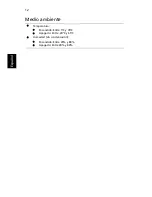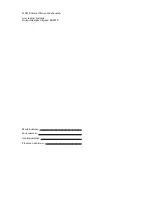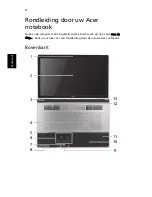Summary of Contents for Aspire 8943
Page 2: ......
Page 3: ...Acer Notebook Quick Guide ...
Page 14: ......
Page 15: ...Notebook Acer Guide rapide ...
Page 27: ...Acer Notebook Kurzanleitung ...
Page 39: ...Notebook Acer Guida rapida ...
Page 51: ...Portátil de Acer Guía rápida ...
Page 63: ...Notebook Acer Guia rápido ...
Page 75: ...Acer laptop Snelgids ...
Page 87: ...Acer Notisbok Hurtigguide ...
Page 98: ......
Page 99: ...Acer Notebook Hurtig guide ...
Page 111: ...Acer bärbar dator Snabbguide ...
Page 122: ......
Page 123: ...Acerin kannettava tietokone Pikaohje ...
Page 134: ......
Page 135: ...Ноутбук Acer Краткое руководство ...
Page 147: ...Notebook Acer Skrócony poradnik ...
Page 159: ...Acer notebook Rövid útmutató ...
Page 171: ...Notebook Acer Stručné pokyny ...
Page 182: ......
Page 183: ...Prenosný počítač Acer Stručná príručka ...
Page 194: ......
Page 195: ...Prenosnik Acer Hitri vodič ...
Page 206: ......
Page 207: ...Acer prijenosno računalo Kratki vodič ...
Page 218: ......
Page 219: ...Computer portabil Acer Ghid rapid ...
Page 231: ...Acer ноутбук Кратко ръководство ...
Page 243: ...Aceri sülearvuti Lühijuhend ...
Page 255: ...Acer piezīmjdators Ātrais ceļvedis ...
Page 267: ...Acer nešiojamasis kompiuteris Trumpa instrukcija ...
Page 279: ...Φορητός υπολογιστής Acer Γρήγορος οδηγός ...
Page 291: ...Acer Dizüstü Hızlı Başlama Kılavuzu ...
Page 303: ...Acer ノートブック クイックガイド ...
Page 314: ...12 日 本 語 環境 温度 操作時 5 C 35 C 非操作時 20 C 65 C 湿度 結露しないこと 操作時 20 80 非操作時 20 80 ...
Page 315: ...Acer 노트북 빠른 시작 설명서 ...
Page 325: ...11 한 국 어 환경 온도 작동 5 C 35 C 비작동 20 C 65 C 습도 비응축 작동 20 80 비작동 20 80 ...
Page 326: ......
Page 327: ...Acer 筆記型電腦 快速使用指南 ...
Page 337: ...Acer 笔记本电脑 快速指南 ...
Page 347: ...Notebook Acer Panduan cepat ...
Page 359: ...â éμºØê Acer ÙèÁ ÍÍÂèÒ ÂèÍ ...